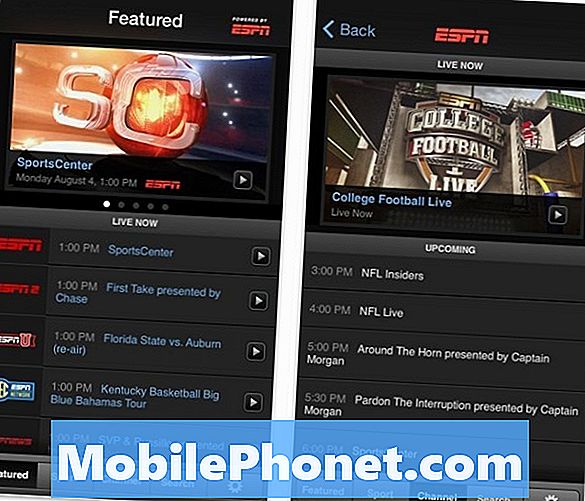Содержание
- Проблема 1: край экрана Galaxy S7 продолжает мигать светло-зеленым
- Проблема 2: Galaxy S7 продолжает отправлять повторяющиеся SMS
- Проблема 3: Galaxy S7 не включается, не заряжается по кабелю
- Проблема 4: в интеллектуальном тексте Galaxy S7 постоянно отображаются слова с ошибками
- Проблема 5: Galaxy S7 «сообщение остановлено» ошибка при отправке текстовых сообщений
- Проблема 6: края Galaxy S7 зависают, полностью не отвечает
- Проблема 7: Как восстановить контакты, если Galaxy S7 не включается?
- Проблема 8: Как исправить проблему с вредоносным или шпионским ПО на Galaxy S7, зараженном шпионским ПО, вредоносным ПО
- Проблема 9: клавиатура Galaxy S7 не появляется
- Проблема 10: Galaxy S7 не может открывать видеофайлы с камеры Nikon
Привет, фанаты Android! В этой статье затрагивается часто неправильно понимаемый вопрос о том, как бороться с заражением вредоносным ПО. Это не исчерпывающее и исчерпывающее руководство для более продвинутых пользователей, а скорее общее руководство для обычных пользователей Android. Мы надеемся, что это будет полезно для тех, кто спрашивает, что делать, если они думают, что их S7 заражен вирусом, и как предотвратить его повторное появление. Мы также обсуждаем другие вопросы S7 в этом материале, так что читайте дальше.

Если вы ищете решения вашей собственной проблемы с #Android, вы можете связаться с нами, используя ссылку, расположенную внизу этой страницы.
Описывая вашу проблему, будьте как можно более подробными, чтобы мы могли легко найти подходящее решение. Если можете, укажите точные сообщения об ошибках, которые вы получаете, чтобы дать нам представление, с чего начать. Если вы уже попробовали выполнить некоторые действия по устранению неполадок перед тем, как написать нам по электронной почте, обязательно укажите их, чтобы мы могли пропустить их в наших ответах.
Ниже приведены конкретные темы, которые мы предлагаем вам сегодня:
Проблема 1: край экрана Galaxy S7 продолжает мигать светло-зеленым
Нижняя часть моего краевого экрана Samsung S7 начала мигать светло-зелеными линиями, а к той ночи весь экран мигал светло-зеленым. Я едва мог видеть приложения, но мог видеть достаточно, чтобы выбрать их, и весь телефон по-прежнему работает отлично, но ничего не вижу. Сначала это происходило только при разблокировке телефона. Теперь, когда телефон заблокирован, заблокированный экран тоже зеленый, но не мерцает. Я надеюсь, что это можно решить, так как телефон все еще работает, я просто ничего не вижу. - Дженни
Решение: Привет, Дженни. Подобная проблема с отображением почти всегда вызвана неисправным оборудованием. Ваш телефон упал или попал в воду, прежде чем вы заметили эту проблему? Если что-то из этих двух произошло, прекратите искать программное решение. Если вы хотите разобраться в проблеме, обратитесь к специалисту по телефону, чтобы узнать, нужна ли замена экрана или проблема с материнской платой.
Если устройство ни разу не ронялось и не намокало (мы знаем, что у него есть защита от воды), попробуйте загрузить его в режиме восстановления и выполнить сброс настроек до заводских. Перед выполнением этого шага обязательно создайте резервную копию ваших файлов. Вот как это делается:
- Выключите свой Samsung Galaxy S7.
- Нажмите и удерживайте клавиши «Домой» и «Увеличение громкости», затем нажмите и удерживайте клавишу питания.
- Когда на экране отобразится Samsung Galaxy S7, отпустите кнопку питания, но продолжайте удерживать кнопки «Домой» и «Увеличение громкости».
- Когда появится логотип Android, вы можете отпустить обе клавиши и оставить телефон на 30–60 секунд.
- Используя клавишу уменьшения громкости, перемещайтесь по параметрам и выделяйте «стереть данные / сбросить до заводских настроек».
- После выделения вы можете нажать кнопку питания, чтобы выбрать его.
- Теперь выделите опцию «Да - удалить все данные пользователя» с помощью клавиши уменьшения громкости и нажмите кнопку питания, чтобы выбрать ее.
- Подождите, пока ваш телефон завершит общий сброс. После завершения выделите «Reboot system now» и нажмите кнопку питания.
- Телефон теперь будет перезагружаться дольше обычного.
Сброс заводских настроек возвращает все настройки программного обеспечения к значениям по умолчанию. Это означает, что программная среда вашего телефона должна быть такой же, как при первой распаковке телефона. Все должно работать нормально, включая экран. Если экран остается зеленым, это означает, что у вас сломанный экран.
Проблема 2: Galaxy S7 продолжает отправлять повторяющиеся SMS
Мой телефон отправляет несколько текстовых сообщений, когда я отправляю одно с помощью своего Samsung Galaxy S7. Я использовал Facebook Messenger, поэтому отключил его и начал использовать собственное приложение. По-прежнему получаю несколько сообщений. Я очистил кеши мессенджера и собственных приложений. По-прежнему отправляю несколько сообщений. Хотя, похоже, первое сообщение, которое я отправил, в порядке. Все, что после этого, приумножается.
Также не умножаются сообщения в групповые чаты. Я также удалил все цепочки текстовых сообщений в обоих приложениях. Я перезагрузил телефон. По-прежнему возникают проблемы. Есть идеи? - Мэтью
Решение: Привет, Мэтью. Когда дело доходит до SMS, вы можете сделать очень многое.Поскольку вы уже выполнили все на своем уровне, кроме сброса настроек, мы думаем, что проблема связана с сетью. Помните, что ваш телефон не является единственным устройством, ответственным за отправку SMS. Отправка и получение SMS - это сложный процесс, который проходит через несколько устройств в сети вашего оператора. Есть вероятность, что проблема может быть связана и с вашим оператором связи, поэтому, если вы выполнили сброс настроек и проблема не исчезла, сообщите ему об этом.
Проблема 3: Galaxy S7 не включается, не заряжается по кабелю
Здравствуйте! Итак, мой телефон начал вылетать еще в апреле после того, как я обновил систему, и теперь он случайно перестает работать. Но когда я пытаюсь перезапустить его (или если он случайно перезагружается сам по себе), я не могу заставить его снова включиться. Когда я подключаю его, он не показывает, что он заряжается, но когда я кладу его на беспроводное зарядное устройство, он загорается, как будто заряжает.
Кроме того, я пробовал как программный сброс, так и перезагрузку в режиме восстановления. Ничего не происходит, когда я нажимаю клавиши уменьшения громкости и питания, но когда я увеличиваю громкость с помощью клавиш дома и питания, вверху синим цветом отображается «режим восстановления ...», но больше ничего не происходит, и я держал эти клавиши по минутам на всякий случай. Есть предложения, как заставить мой телефон снова заработать? - Эрин
Решение: Привет, Эрин. Так нормально ли заряжается ваш телефон, если вы используете беспроводное зарядное устройство? Можете ли вы включить его после беспроводной зарядки? Если телефон все же включается после беспроводной зарядки, вам следует подумать о замене USB-кабеля или зарядного устройства или отправить телефон в ремонт из-за возможной проблемы с портом USB-зарядки.
Если телефон не включается после зарядки по беспроводной сети, вы можете попробовать загрузить его в других режимах загрузки, а именно в режиме загрузки и безопасном режиме. Если телефон не отвечает после двух попыток загрузки, обратитесь в Samsung или к вашему оператору за дополнительной поддержкой.
Вот шаги по загрузке S7 в режим загрузки и безопасный режим:
Загрузиться в режиме загрузки:
- Заряжайте телефон не менее 30 минут.
- Нажмите и удерживайте клавиши «Домой» и «Уменьшение громкости», затем нажмите и удерживайте клавишу питания.
- Когда на экране появится логотип Samsung Galaxy, отпустите кнопку питания, но продолжайте удерживать клавиши «Домой» и «УМЕНЬШЕНИЕ громкости».
- Подождите, пока не появится экран загрузки.
- Если вы можете загрузить телефон в режиме загрузки, но не в других режимах, это означает, что единственным выходом может быть прошивка стандартной или кастомной прошивки.
- Используйте Google, чтобы найти руководство, как это сделать.
Загрузиться в безопасном режиме:
- Заряжайте телефон не менее 30 минут.
- Нажмите и удерживайте кнопку питания.
- Как только появится логотип Samsung Galaxy, отпустите кнопку питания и сразу нажмите и удерживайте кнопку уменьшения громкости.
- Продолжайте удерживать кнопку, пока телефон не перезагрузится.
- Как только вы увидите текст «Безопасный режим» в нижнем левом углу экрана, отпустите кнопку уменьшения громкости.
- Единственное отличие безопасного режима от обычного заключается в том, что первый не позволяет запускать сторонние приложения. Если вы можете загрузить телефон в безопасном режиме, но не в обычном режиме, удаляйте все приложения, пока проблема (которая мешает вам нормально загрузиться) не будет устранена.
Проблема 4: в интеллектуальном тексте Galaxy S7 постоянно отображаются слова с ошибками
С момента обновления Nougat мой S7 Predictive Text предсказывает неправильные слова с ошибками. Во-первых, у меня включен прогнозируемый текст, а также автоматическая проверка орфографии, но при нажатии клавиш он настаивает на том, чтобы составлять слова из первой буквы. Я удаляю «неправильные слова» из выделенных слов, но они вернутся, когда я снова начну писать текстовые сообщения. Какие-либо предложения? Спасибо. - Лиза
Решение: Привет, Лиза. В современных смартфонах для функции интеллектуального ввода текста используется ряд систем, но очевидны две вещи: они несовершенны и требуют от пользователя обучения. Обучение вашей собственной системы интеллектуального ввода текста может занять некоторое время и может действительно раздражать, если у вас нет терпения на начальных этапах. Чем больше вы набираете текст или используете клавиатуру, тем лучше становится понятный текст, поэтому вам не нужно торопиться. Прежде чем приступить к повторному обучению интеллектуального ввода текста на телефоне, убедитесь, что вы сбросили настройки приложения для клавиатуры. Предполагая, что вы используете собственное приложение Samsung для клавиатуры, вам необходимо сделать следующее:
- Откройте приложение для обмена сообщениями.
- Попробуйте имитировать отправку текстового сообщения, составив SMS.
- Когда появится клавиатура, коснитесь значка в виде шестеренки.
- Прокрутите вниз и коснитесь Сбросить настройки.
Кроме того, вы также можете стереть данные приложения клавиатуры, выполнив следующие действия:
- Откройте меню настроек либо через тень уведомлений (раскрывающийся список), либо через приложение «Настройки» на панели приложений.
- Перейдите к «Приложениям». Его можно переименовать во что-то вроде Applications или Application Manager в OEM-версиях Android 6 или 7.
- Оказавшись там, щелкните приложение.
- Теперь вы увидите список вещей, которые предоставляют вам информацию о приложении, включая хранилище, разрешения, использование памяти и многое другое. Все это интерактивные элементы. Вам нужно нажать на Хранилище.
- Теперь вы должны ясно видеть Очистить кэш а также Очистить данные кнопки для приложения. Нажмите кнопку «Очистить данные».
Опять же, для того, чтобы интеллектуальный текст был эффективным, нужно время. Чем больше вы вводите текстов, тем лучше становится, поэтому сначала будет только хуже, а потом станет лучше. Это займет время.
Для более подробного объяснения того, как работает интеллектуальный текст, перейдите по этой ссылке на Lifehacker.
Проблема 5: Galaxy S7 «сообщение остановлено» ошибка при отправке текстовых сообщений
Мой телефон перестал получать текстовые сообщения после последнего обновления. Я все еще могу отправлять их, но всякий раз, когда мне пытаются прийти смс, мой телефон просто говорит: «Сообщения остановлены», и я пытался перезагрузить свой телефон и тому подобное, но это не помогло. Что еще я могу попробовать, прежде чем прибегать к аппаратному сбросу? - Itsabookclub.cj
Решение: Привет Itsabookclub.cj. Убедитесь, что вы сначала очистили кеш и данные приложения для обмена сообщениями. В "Сообщения остановлены" ошибка, которую вы получаете, носит общий характер и на самом деле не указывает ни на что конкретное, кроме очевидного факта, что это проблема приложения для обмена сообщениями. Если вы не знаете, как очистить кеш и данные приложения, обратитесь к инструкциям, которые мы предоставляем Лизе выше. Очистка данных приложения для обмена сообщениями приведет к удалению ваших SMS-разговоров, поэтому обязательно создайте их резервные копии с помощью Smart Switch, если не хотите их потерять.
Если очистка данных приложения не поможет, подумайте об использовании другого приложения для обмена сообщениями, например Facebook Messenger или Google Hangouts. Если проблема не возникнет при использовании альтернативного приложения для обмена сообщениями, выполните сброс настроек до заводских. Сделайте то же самое, если другие приложения для обмена сообщениями не работают.
Проблема 6: края Galaxy S7 зависают, полностью не отвечает
Телефон S7 Edge раньше зависал, и ранее приходилось перезапускать устройство несколько раз. Но на этот раз логотип Samsung появился на полпути, а синий свет горит постоянно и без изменений. Экран не включается. Светодиодный индикатор имеет небольшие изменения в синем и белом цвете, но на самом деле он не мигает. Я пробовал все шаги с 1 по 4, но не смог перезапустить устройство. Пожалуйста, посоветуйте как можно скорее перезагрузить мобильный телефон. Если это процедура сброса к заводским настройкам. Пожалуйста, посоветуйте, как это сделать. - СУБХРАНИЛ
Решение: Привет СУБХРАНИЛ. Если телефон перестал отвечать, первое, что вы должны попробовать, это программный сброс. Вот как это сделать:
- Нажмите и удерживайте кнопки питания и уменьшения громкости, пока не появится экран режима загрузки при обслуживании (примерно 10 секунд).
- На экране Maintenance Boot Mode выберите Power down.
Если телефон не работает или зависает, попробуйте выполнить сброс до заводских настроек. Вот как:
- Выключите свой Samsung Galaxy S7.
- Нажмите и удерживайте клавиши «Домой» и «Увеличение громкости», затем нажмите и удерживайте клавишу питания.
- Когда на экране отобразится Samsung Galaxy S7, отпустите кнопку питания, но продолжайте удерживать кнопки «Домой» и «Увеличение громкости».
- Когда появится логотип Android, вы можете отпустить обе клавиши и оставить телефон на 30–60 секунд.
- Используя клавишу уменьшения громкости, перемещайтесь по параметрам и выделяйте «стереть данные / сбросить до заводских настроек».
- После выделения вы можете нажать кнопку питания, чтобы выбрать его.
- Теперь выделите опцию «Да - удалить все данные пользователя» с помощью клавиши уменьшения громкости и нажмите кнопку питания, чтобы выбрать ее.
- Подождите, пока ваш телефон завершит общий сброс. После завершения выделите «Reboot system now» и нажмите кнопку питания.
- Телефон теперь будет перезагружаться дольше обычного.
Либо этот, либо программный сброс должны решить проблему. Если по какой-либо причине телефон продолжает двигаться по своей нынешней траектории, обратитесь в Samsung для ремонта или замены.
Проблема 7: Как восстановить контакты, если Galaxy S7 не включается?
Здравствуй. Мой телефон зависает, а затем выключается. Иногда он полностью пустой или черный, а иногда остается гореть самый дальний левый синий свет, переходя от тусклого к светлому. Это уже случалось раньше, и форумы помогли, нажав определенные кнопки, но в последние несколько раз, когда это случалось, это больше не работает и снова включается только после того, как батарея разрядится. Сегодня утром я полностью зарядил свое устройство, но оно снова зависло. Моя проблема в том, что я хочу отнести его в ремонт, но мне нужно вернуть его, чтобы сохранить все мои контакты и т. д., прежде чем я это сделаю. Какой-нибудь совет, пожалуйста? - Луиза
Решение: Привет, Луиза. Если телефон вообще не включается, даже после использования других заведомо исправных зарядных устройств, кабелей и беспроводных зарядных устройств, то вам не повезло. Единственный способ получить доступ к содержимому на устройстве хранения вашего телефона - это иметь рабочий экран и, конечно же, работающую систему.
Проблема 8: Как исправить проблему с вредоносным или шпионским ПО на Galaxy S7, зараженном шпионским ПО, вредоносным ПО
Мне нужно знать имена, которые нужно искать с помощью шпионских приложений-невидимок. Если бы вы могли составить небольшой список самых популярных, чтобы я мог найти их и где они прячутся, в моем Galaxy S7 Active и ХОРОШЕМ ПРОГРАММНОМ ОБЕСПЕЧЕНИИ ДЛЯ ОТСЛЕЖИВАНИЯ И УДАЛЕНИЯ ИХ, ПОЖАЛУЙСТА, И СПАСИБО. Кроме того, есть ли способ узнать, кто продолжает делать это со мной? - Алясканчевыман
Решение: Привет, Алясканчевымэн. Нет такого понятия, как приложение для отслеживания других шпионских приложений. После того, как шпионское ПО проникло в ваш телефон, его будет очень трудно найти даже обученному профессионалу. Если вы подозреваете, что ваш телефон был взломан, сначала выполните сброс настроек до заводских. В результате будут удалены все установленные вами приложения, включая вредоносное и шпионское ПО. Еще лучше, вы можете передать телефон в Samsung или своему оператору связи, чтобы они могли вручную прошить его, то есть установить в него новую версию Android. Это наверняка удалит все вредоносное с устройства.
Конечно, профилактика, как говорится, всегда лучше, чем само лечение. Итак, после того, как вы очистили телефон, убедитесь, что вы больше не добавляете вредоносное или шпионское ПО в систему. Большинство сегодняшних вредоносных программ получают доступ к устройству через:
- пользователь посещает веб-сайт с добычей
- пользователь нажимает ссылку в электронном письме или на странице веб-сайта, которая затем запускает коды в фоновом режиме, чтобы позволить большему количеству вредоносных программ войти
- пользователь устанавливает ненадежные приложения от сомнительных разработчиков
Вы заметили, как каждый элемент начинается с «пользователя»? Это говорит о том, что обычно именно пользователь сам является причиной заражения устройства вирусом или вредоносной программой. Если вы не будете осторожны, вы не сможете установить какое-либо программное обеспечение или приложение для обеспечения безопасности, чтобы предотвратить заражение вашего телефона вирусами. Вы должны быть первой линией защиты от вредоносных программ. Объяснение всех подробностей того, как избежать попадания в ловушку, установленную плохими хакерами, выходит за рамки этой статьи, поэтому мы рекомендуем вам посетить другие веб-сайты, которые предоставляют более подробные советы о том, как предотвратить заражение вирусом на телефоне Android. Напоминаем, что в современном цифровом мире лучше всегда быть подозрительным, когда дело касается компьютера (или использования смартфона). Будьте очень осторожны при установке приложений. Многие люди устанавливают приложения, не проверяя, написаны ли они уважаемым разработчиком и считают ли они их безопасными. Всегда проверяйте отзывы других пользователей перед установкой своих приложений, чтобы избежать повторного заражения вашего телефона. Придерживайтесь официальных приложений, поскольку они, как правило, безопасны и хорошо продуманы. Мы знаем, что существуют сотни тысяч приложений, и не всем из них можно доверять, поэтому всегда уделяйте время тому, чтобы убедиться, что устанавливаемое вами приложение является хорошим.
Некоторые приложения изначально работают нормально, но позже разработчик может обновить их, чтобы ввести вредоносные действия, такие как шпионаж и сбор информации о вашем устройстве. Другие вредоносные приложения могут маскироваться под легально выглядящие, похожие на игру, но позже разрешат установку других приложений без вашего ведома. К сожалению, даже хорошие антивирусные приложения не могут все проверить, поэтому никогда не доверяйте полностью своему антивирусному приложению.
Проблема 9: клавиатура Galaxy S7 не появляется
Здравствуй. Мой Самсунг S7 этим утром работал нормально. Мне приходили предупреждения о необходимости загрузить новое обновление программного обеспечения, но я переехал в другой дом и у меня не было доступа к Wi-Fi для этого. Я отключал питание несколько раз и не запускаю принудительно. Появляется логотип Samsung, и телефон запускается. Затем он запрашивает PIN-код моего телефона, но клавиатура не появляется, поэтому я не могу ввести PIN-код. - Тмсалмонс
Решение: Привет, Тмсалмонс. Попробуйте загрузить телефон в режим восстановления и посмотрите, удастся ли отобразить виртуальную клавиатуру после очистки раздела кеша. Если это не сработает, возможно, вам придется выполнить более радикальную очистку или сброс настроек до заводских.
Для загрузки в режим восстановления выполните следующие действия:
- Заряжайте телефон не менее 30 минут.
- Нажмите и удерживайте клавиши «Домой» и «Увеличение громкости», затем нажмите и удерживайте клавишу питания.
- Когда на экране отобразится логотип Samsung Galaxy, отпустите кнопку питания, но продолжайте удерживать клавиши «Домой» и «Увеличение громкости».
- Когда появится логотип Android, вы можете отпустить обе клавиши и оставить телефон на 30–60 секунд.
- Используя клавишу уменьшения громкости, перейдите по параметрам и выделите «очистить раздел кеша».
- В этом режиме вы можете либо стереть раздел кеша, либо выполнить сброс настроек до заводских.
Проблема 10: Galaxy S7 не может открывать видеофайлы с камеры Nikon
При использовании Nikon WMU кажется, что мои видео передаются. Однако они не играют. Все там пустой серый экран с кружком с i посередине. У меня есть снимок экрана, который появляется, когда я нажимаю «Редактировать». Это файл mov. Используемая камера - Nikon d3300. Заранее благодарим за оперативный ответ. - Джеймс
Решение: Привет, Джеймс. Мы предполагаем, что вы хотите сказать, что ваш телефон S7 не может воспроизводить видео, переданные с камеры Nikon. В таком случае возможно, что приложение, которое вы используете, несовместимо с вашим S7. Если это не проблема совместимости, возможно, формат файла, который вы пытаетесь просмотреть, не поддерживается. Вы должны связаться с разработчиком приложения (WirelessMobileUtility), у которого возникла проблема с чтением видеофайлов.